中控平臺數據監控大屏
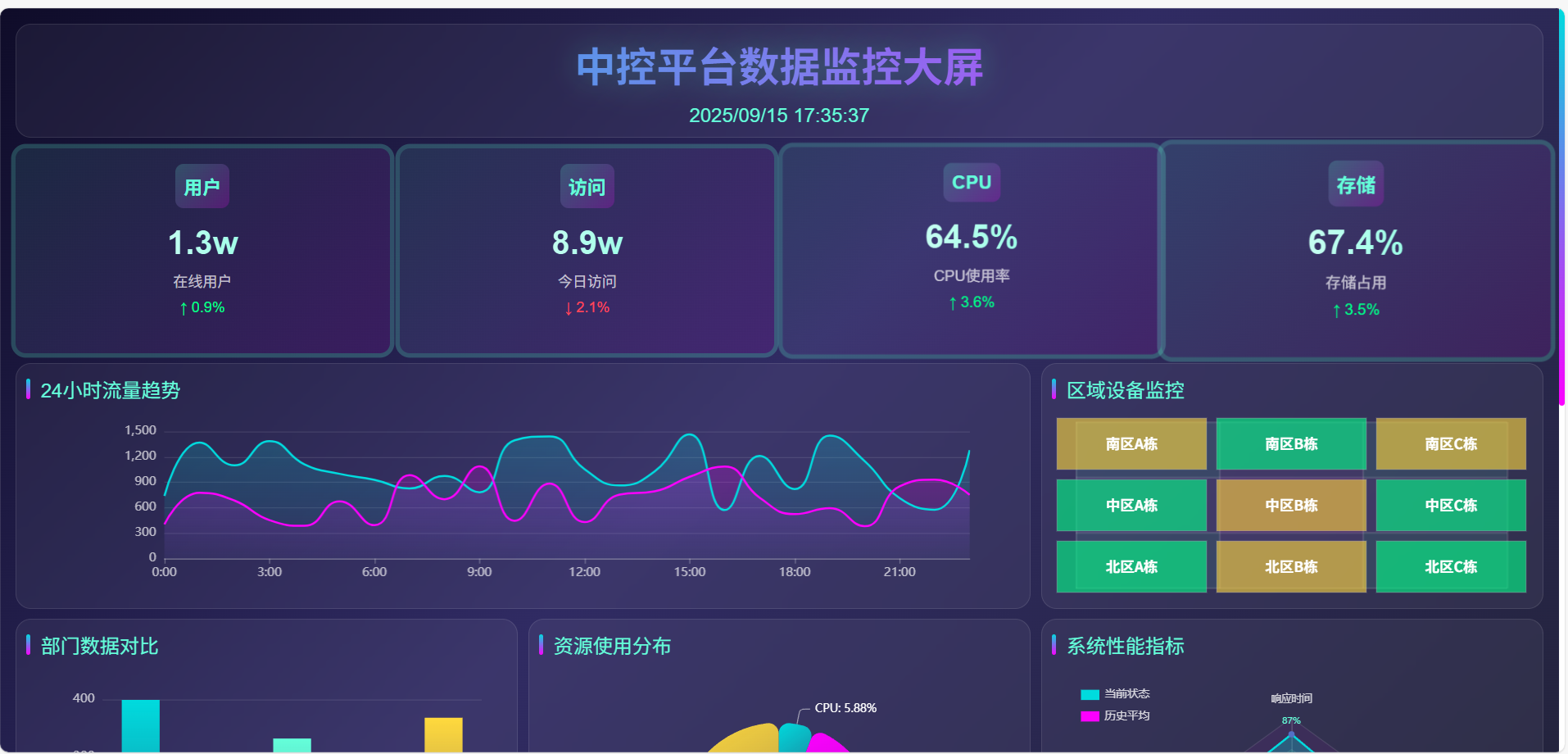
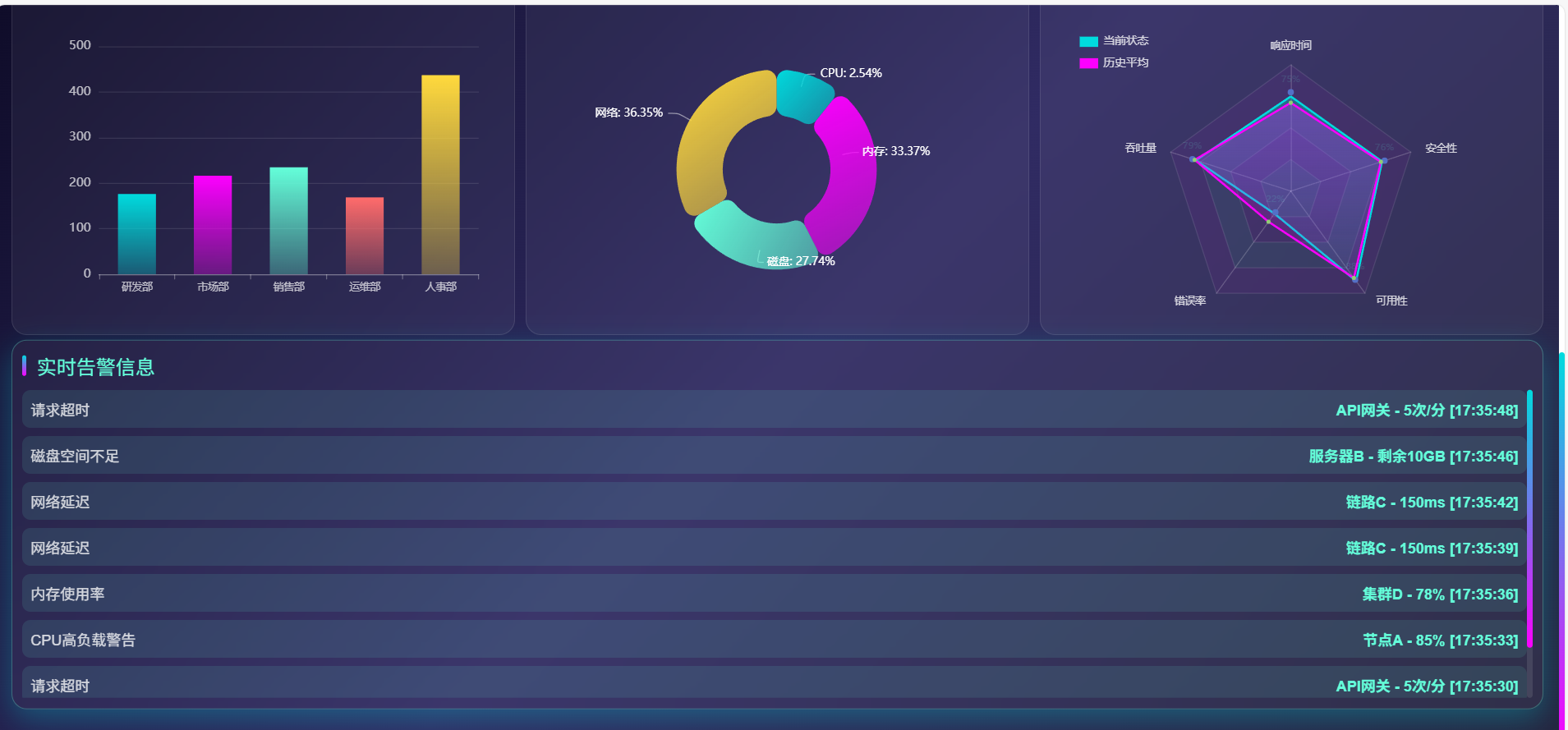
前言:什么是數據大屏?
數據大屏就像是一個"數字儀表盤",把復雜的數據用圖表、動畫等方式直觀展示出來。想象一下汽車的儀表盤,能讓你一眼看到速度、油量、轉速等信息——數據大屏也是這個原理,只是展示的是業務數據。
第一部分:基礎知識準備
需要了解的技術
- HTML - 網頁的骨架
- CSS - 網頁的樣式(顏色、布局、動畫)
- JavaScript - 網頁的行為(交互、數據處理)
- Vue.js - 讓數據和界面自動同步的框架
- ECharts - 專門畫圖表的庫
第二部分:HTML結構詳解
1. 文檔聲明和基礎設置
<!DOCTYPE html>
作用:告訴瀏覽器這是一個HTML5文檔。就像文件擴展名告訴電腦這是什么類型的文件。
<html lang="zh-CN">
作用:
<html>是整個網頁的根元素,所有內容都要放在里面lang="zh-CN"告訴瀏覽器這是中文網頁,有助于翻譯插件識別、屏幕閱讀器正確發音
<meta charset="UTF-8">
作用:設置字符編碼為UTF-8,確保中文、emoji等各種字符都能正確顯示。如果沒有這行,中文可能會變成亂碼。
<meta name="viewport" content="width=device-width, initial-scale=1.0">
作用:讓網頁在手機上也能正常顯示
width=device-width- 網頁寬度等于設備寬度initial-scale=1.0- 初始縮放比例為1(不放大也不縮小)
2. 引入外部資源
<script src="https://cdnjs.cloudflare.com/ajax/libs/vue/3.3.4/vue.global.prod.min.js"></script>
作用:引入Vue.js框架
- 為什么用CDN? CDN就像圖書館,我們不需要買書(下載文件),直接去圖書館借(從CDN加載)
- prod.min.js是什么?
prod= production(生產版本),優化過的,運行更快min= minified(壓縮版),刪除了空格和注釋,文件更小
<script src="https://cdnjs.cloudflare.com/ajax/libs/echarts/5.4.3/echarts.min.js"></script>
作用:引入ECharts圖表庫,用來畫各種圖表
第三部分:CSS樣式逐行解析
1. 全局重置樣式
* {margin: 0;padding: 0;box-sizing: border-box;
}
逐行解釋:
*- 選擇所有元素(通配符選擇器)margin: 0- 清除所有元素的外邊距(元素之間的空白)padding: 0- 清除所有元素的內邊距(元素內容和邊框之間的空白)box-sizing: border-box- 改變盒模型計算方式- 默認情況:寬度 = 內容寬度(padding和border額外添加)
- border-box:寬度 = 內容 + padding + border(更直觀)
為什么要這樣做? 瀏覽器會給元素默認樣式,不同瀏覽器默認值不同,重置后我們能精確控制樣式。
2. 頁面背景設計
body {font-family: 'Arial', sans-serif;background: linear-gradient(135deg, #0f0c29 0%, #302b63 50%, #24243e 100%);background-attachment: fixed;color: #fff;min-height: 100vh;
}
逐行解釋:
-
font-family: 'Arial', sans-serif- 設置字體為Arial
- 如果Arial不存在,使用任意無襯線字體(sans-serif)
- 這是"字體降級"策略
-
background: linear-gradient(135deg, #0f0c29 0%, #302b63 50%, #24243e 100%)linear-gradient- 創建線性漸變135deg- 漸變角度(135度,從左上到右下)- 三個顏色節點:
#0f0c29 0%- 深藍黑色,從0%位置開始#302b63 50%- 紫色,在50%位置#24243e 100%- 深灰紫色,在100%位置結束
-
background-attachment: fixed- 背景固定,滾動頁面時背景不動
- 創造視差效果
-
color: #fff- 默認文字顏色為白色
-
min-height: 100vhvh= viewport height(視口高度)100vh= 屏幕高度的100%- 確保頁面至少占滿整個屏幕
3. 毛玻璃效果卡片
.card {background: rgba(255, 255, 255, 0.05);border-radius: 15px;padding: 15px;backdrop-filter: blur(10px);border: 1px solid rgba(255, 255, 255, 0.1);position: relative;overflow: hidden;transition: all 0.3s ease;
}
逐行解釋:
-
background: rgba(255, 255, 255, 0.05)rgba= red, green, blue, alpha(透明度)255, 255, 255= 白色0.05= 5%透明度(幾乎透明)
-
border-radius: 15px- 圓角半徑15像素
- 讓卡片看起來更柔和
-
padding: 15px- 內邊距15像素
- 內容不會貼著邊框
-
backdrop-filter: blur(10px)- 背景模糊濾鏡
- 創造"毛玻璃"效果
- 10px是模糊程度
-
border: 1px solid rgba(255, 255, 255, 0.1)- 1像素寬的實線邊框
- 10%透明度的白色
- 增加卡片輪廓
-
position: relative- 相對定位
- 為子元素的絕對定位提供參考
-
overflow: hidden- 超出部分隱藏
- 防止內容溢出
-
transition: all 0.3s ease- 所有屬性變化都有動畫
- 持續0.3秒
- ease = 緩動函數(先快后慢)
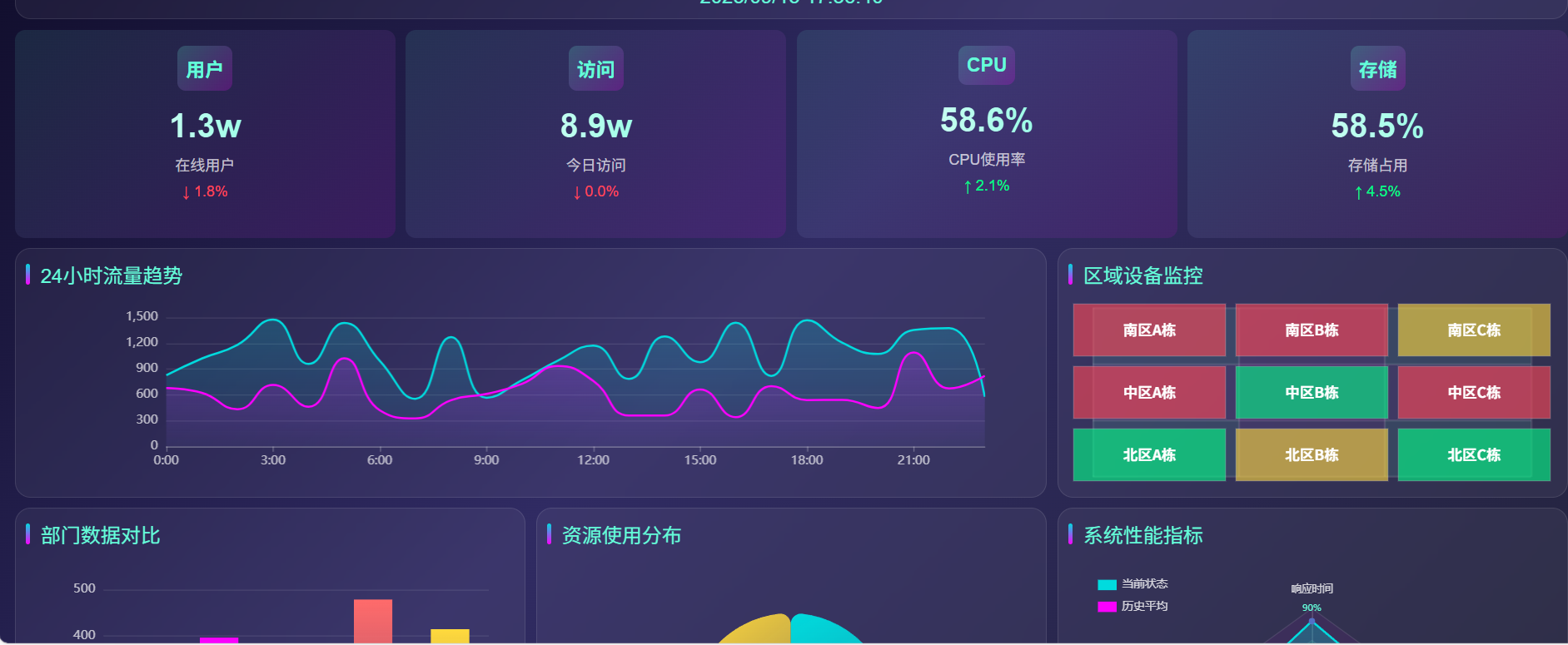
4. 鼠標懸停效果
.card:hover {transform: translateY(-5px);box-shadow: 0 10px 30px rgba(0, 219, 222, 0.3);border-color: rgba(100, 255, 218, 0.3);
}
逐行解釋:
-
:hover- 鼠標懸停時的狀態 -
transform: translateY(-5px)- 向上移動5像素
- 負值 = 向上,正值 = 向下
- 創造"浮起"效果
-
box-shadow: 0 10px 30px rgba(0, 219, 222, 0.3)- 陰影參數:水平偏移 垂直偏移 模糊半徑 顏色
0- 水平不偏移10px- 向下偏移10像素30px- 模糊半徑30像素- 青色半透明陰影
5. Grid布局系統
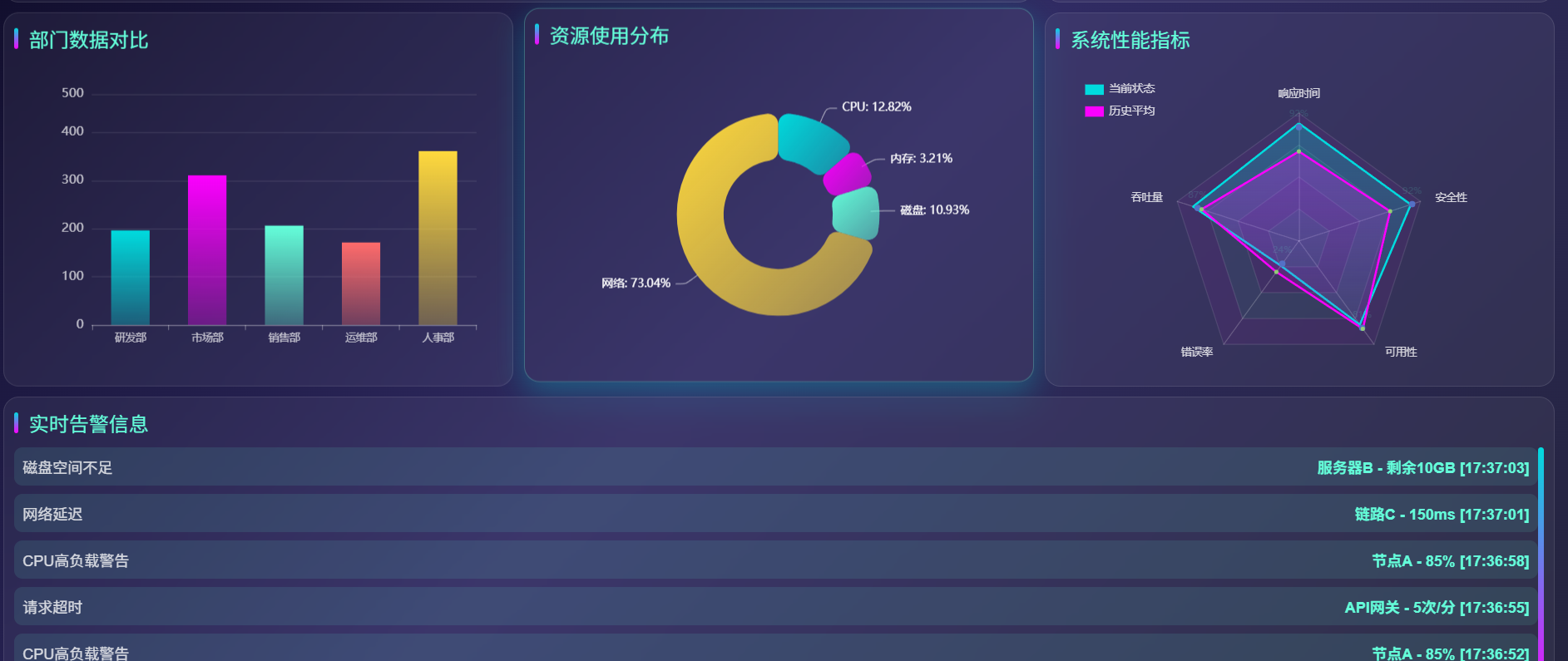
.main-content {display: grid;grid-template-columns: repeat(4, 1fr);grid-template-areas:"stats stats map map""line line bar radar""realtime pie bar radar";
}
逐行解釋:
-
display: grid- 使用網格布局 -
grid-template-columns: repeat(4, 1fr)- 創建4列
1fr= 1個剩余空間單位- 4列平均分配寬度
-
grid-template-areas- 定義網格區域- 像畫圖一樣設計布局
- 第一行:"stats"占2格,"map"占2格
- 第二行:"line"占2格,"bar"占1格,"radar"占1格
- 第三行:"realtime"占1格,"pie"占1格,"bar"延續,"radar"延續
視覺化理解:
[ 統計卡片 ][ 地圖 ]
[ 折線圖 ][ 柱 ][ 雷 ]
[ 實時 ][ 餅 ][ 狀 ][ 達 ]

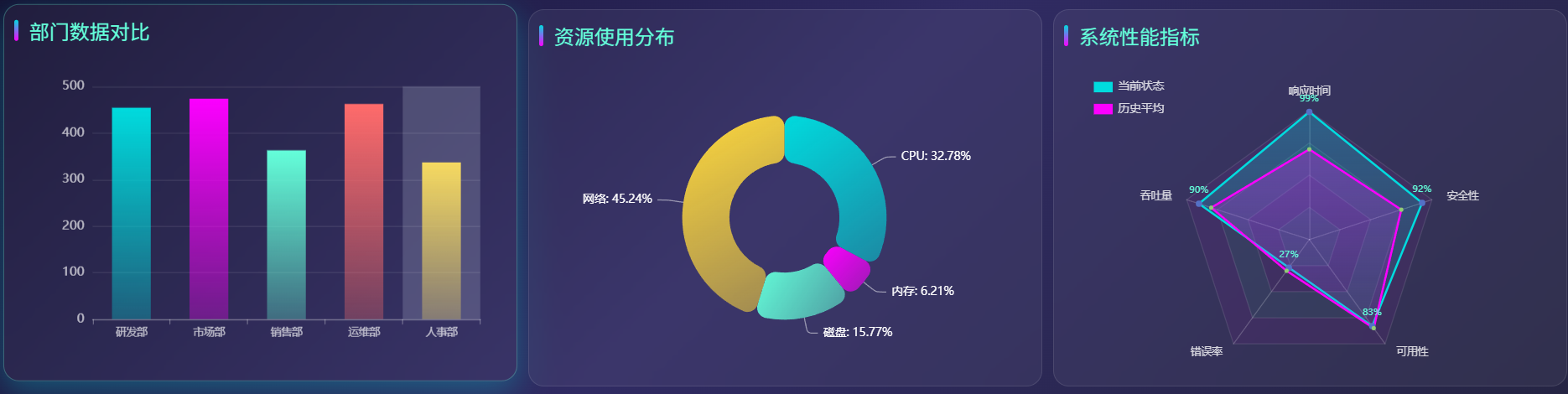
6. 文字漸變效果
.header h1 {background: linear-gradient(90deg, #00dbde 0%, #fc00ff 100%);-webkit-background-clip: text;-webkit-text-fill-color: transparent;
}
逐行解釋:
- 創建從青色到紫色的漸變背景
-webkit-background-clip: text- 將背景裁剪到文字形狀-webkit-text-fill-color: transparent- 文字填充透明- 結果:透過透明文字看到漸變背景,形成漸變文字效果
7. 響應式設計
@media (max-width: 768px) {.main-content {grid-template-columns: 1fr;grid-template-areas:"stats""map""line";}
}
解釋:
@media- 媒體查詢,根據條件應用樣式(max-width: 768px)- 當屏幕寬度小于768像素時- 改為單列布局,適應手機屏幕
第四部分:Vue.js 應用邏輯
1. Vue應用創建
const { createApp } = Vue;
解釋:從Vue對象中提取createApp函數(解構賦值)
createApp({data() {return {currentTime: '',realtimeData: [],charts: {},statsData: [...]}}
}).mount('#app');
逐步解釋:
createApp({...})- 創建Vue應用實例data()- 定義組件的數據- 必須是函數,返回數據對象
- Vue會讓這些數據變成"響應式"(數據變化,界面自動更新)
.mount('#app')- 將Vue應用掛載到id為"app"的元素上
2. 數據結構詳解
statsData: [{ id: 1, icon: '用戶', // 圖標文字label: '在線用戶', // 標簽value: 12543, // 原始數值trend: 5.2, // 趨勢百分比displayValue: '1.3w', // 顯示值(格式化后)trendText: '↑ 5.2%', // 趨勢文字trendClass: 'trend-up' // CSS類名}
]
為什么要這樣設計數據?
- 分離原始值(value)和顯示值(displayValue),便于計算和展示
- trend用于計算,trendText用于顯示
- trendClass控制顏色(上漲綠色,下跌紅色)
3. 生命周期鉤子
mounted() {this.initCharts(); // 初始化圖表this.startDataUpdate(); // 開始更新數據this.updateTime(); // 更新時間setInterval(this.updateTime, 1000); // 每秒更新時間window.addEventListener('resize', this.handleResize);
}
逐行解釋:
mounted()- Vue生命周期鉤子,組件掛載到頁面后執行this.initCharts()- 調用初始化圖表的方法setInterval(函數, 間隔)- 定時器,每隔指定毫秒執行一次addEventListener- 監聽窗口大小變化事件
4. 時間更新函數
updateTime() {const now = new Date(); // 獲取當前時間this.currentTime = now.toLocaleString('zh-CN', {year: 'numeric', // 顯示數字年份month: '2-digit', // 2位數月份(01-12)day: '2-digit', // 2位數日期hour: '2-digit', // 2位數小時minute: '2-digit', // 2位數分鐘second: '2-digit', // 2位數秒鐘hour12: false // 24小時制});
}
結果示例:2024/12/25 14:30:45
5. 數字格式化函數
formatNumber(num) {// 確保num是數字類型if (typeof num !== 'number') {num = parseFloat(num) || 0; // 轉換為數字,失敗則為0}// 大于1萬,顯示為 X.Xwif (num >= 10000) {return (num / 10000).toFixed(1) + 'w';} // 大于1千,顯示為 X.Xkelse if (num >= 1000) {return (num / 1000).toFixed(1) + 'k';}// 小于100,顯示為百分比else if (num < 100) {return num.toFixed(1) + '%';}// 其他情況,添加千分位return num.toLocaleString();
}
示例:
- 12543 → “1.3w”
- 2500 → “2.5k”
- 67.8 → “67.8%”
- 999 → “999”
6. 防抖處理
handleResize() {clearTimeout(this.resizeTimer); // 清除之前的定時器this.resizeTimer = setTimeout(() => {Object.values(this.charts).forEach(chart => {chart.resize(); // 調整圖表大小});}, 200); // 延遲200毫秒執行
}
什么是防抖?
想象你在電梯里,每次有人進來,電梯都會等幾秒。如果這幾秒內又有人進來,重新計時。只有連續幾秒沒人進來,電梯才關門。
為什么需要防抖?
調整窗口大小時,resize事件會觸發很多次(每移動1像素就觸發)。如果每次都重繪圖表,會很卡。防抖確保只在停止調整后才重繪。
第五部分:ECharts 圖表配置詳解
1. 區域監控圖表(最復雜的部分)
initAreaChart() {// 1. 獲取DOM元素并初始化圖表const areaChart = echarts.init(document.getElementById('areaChart'));// 2. 保存圖表實例,方便后續操作this.charts.area = areaChart;// 3. 定義區域數據this.areas = [{ name: '北區A棟', // 區域名稱value: 156, // 設備總數status: 'normal', // 狀態:normal/warning/criticalonline: 145 // 在線設備數},// ... 更多區域];
}
自定義渲染器(核心邏輯)
series: [{type: 'custom', // 使用自定義類型renderItem: function(params, api) {// 計算每個格子的大小const cellWidth = api.getWidth() / 3; // 寬度除以3(3列)const cellHeight = api.getHeight() / 3; // 高度除以3(3行)// 計算當前格子的位置const x = api.value(0) * cellWidth; // 列索引 × 格子寬度const y = (2 - api.value(1)) * cellHeight; // 行索引需要反轉// 返回圖形組return {type: 'group',children: [{type: 'rect', // 矩形shape: {x: x + 5, // 留5像素邊距y: y + 5,width: cellWidth - 10,height: cellHeight - 10},style: {fill: api.style().fill, // 填充顏色stroke: 'rgba(255, 255, 255, 0.2)', // 邊框lineWidth: 1}},{type: 'text', // 文字style: {text: api.value(3), // 顯示區域名稱x: x + cellWidth / 2, // 水平居中y: y + cellHeight / 2, // 垂直居中textAlign: 'center',textVerticalAlign: 'middle'}}]};}
}]
工作原理:
- ECharts會對每個數據點調用renderItem
- 我們計算該數據點應該在的位置
- 返回要繪制的圖形(矩形+文字)
- ECharts負責實際繪制
2. 折線圖配置
series: [{name: '入站流量',type: 'line',smooth: true, // 平滑曲線symbol: 'none', // 不顯示數據點areaStyle: { // 區域填充color: new echarts.graphic.LinearGradient(0, 0, 0, 1, // 漸變方向:從上到下[{ offset: 0, color: 'rgba(0, 219, 222, 0.3)' },{ offset: 1, color: 'rgba(0, 219, 222, 0.05)' }])},lineStyle: {color: '#00dbde',width: 2},data: hours.map(() => Math.random() * 1000 + 500)}
]
關鍵配置解釋:
smooth: true- 曲線平滑處理,不是折線symbol: 'none'- 不顯示數據點標記,讓圖表更簡潔areaStyle- 線下方區域填充漸變色data: hours.map(...)- 為每個小時生成隨機數據
3. 數據更新機制
startDataUpdate() {setInterval(() => {// 1. 更新統計卡片數據this.statsData.forEach(stat => {// 生成-5到5之間的隨機變化const change = (Math.random() - 0.5) * 10;// 更新數值(確保不小于0)stat.value = Math.max(0, stat.value + change);// 更新趨勢stat.trend = parseFloat(((Math.random() - 0.5) * 10).toFixed(1));// 格式化顯示值stat.displayValue = this.formatNumber(stat.value);// 更新趨勢顯示if (stat.trend > 0) {stat.trendText = '↑ ' + Math.abs(stat.trend).toFixed(1) + '%';stat.trendClass = 'trend-up'; // 綠色樣式} else {stat.trendText = '↓ ' + Math.abs(stat.trend).toFixed(1) + '%';stat.trendClass = 'trend-down'; // 紅色樣式}});// 2. 添加新的告警信息const alerts = [{ label: 'CPU高負載警告', value: '節點A - 85%' },// ... 更多告警類型];// 隨機選擇一個告警const randomAlert = alerts[Math.floor(Math.random() * alerts.length)];// 添加時間戳randomAlert.value += ' [' + new Date().toLocaleTimeString() + ']';// 添加到列表開頭this.realtimeData.unshift(randomAlert);// 保持列表長度不超過8條if (this.realtimeData.length > 8) {this.realtimeData.pop(); // 移除最后一條}// 3. 更新所有圖表this.updateChartsData();}, 3000); // 每3秒執行一次
}
第六部分:動畫效果實現
1. CSS動畫關鍵幀
@keyframes pulse {0% {box-shadow: 0 0 0 0 rgba(100, 255, 218, 0.4);}70% {box-shadow: 0 0 0 10px rgba(100, 255, 218, 0);}100% {box-shadow: 0 0 0 0 rgba(100, 255, 218, 0);}
}
動畫過程:
- 0%:無陰影
- 70%:10像素半透明陰影(擴散效果)
- 100%:陰影消失
應用動畫:
.pulse {animation: pulse 2s infinite;
}
pulse- 動畫名稱2s- 持續2秒infinite- 無限循環
2. 數據項進入動畫
@keyframes slideIn {from {opacity: 0; /* 完全透明 */transform: translateX(-20px); /* 左側20像素位置 */}to {opacity: 1; /* 完全不透明 */transform: translateX(0); /* 原始位置 */}
}.data-item {animation: slideIn 0.5s ease;
}
效果:新數據從左側滑入并淡入
第七部分:實戰技巧總結
1. 開發順序建議
初學者應該按這個順序開發:
- 先寫HTML結構
- 添加基礎CSS樣式
- 引入Vue,確保數據能顯示
- 逐個添加圖表
- 添加動畫效果
- 最后做響應式適配
2. 調試技巧
// 在關鍵位置添加console.log
console.log('當前數據:', this.statsData);
console.log('圖表實例:', this.charts);// 使用Chrome開發者工具
// F12打開 -> Console查看日志
// F12打開 -> Elements查看元素樣式
3. 常見問題解決
問題1:圖表不顯示
// 確保DOM元素存在
const element = document.getElementById('lineChart');
if (!element) {console.error('找不到圖表容器');return;
}
問題2:圖表大小不對
// 窗口改變時調整大小
window.addEventListener('resize', () => {chart.resize();
});
問題3:中文亂碼
<!-- 確保設置了UTF-8 -->
<meta charset="UTF-8">
4. 性能優化要點
- 減少DOM操作
// 不好的做法
for (let i = 0; i < 100; i++) {document.body.innerHTML += '<div>' + i + '</div>';
}// 好的做法
let html = '';
for (let i = 0; i < 100; i++) {html += '<div>' + i + '</div>';
}
document.body.innerHTML = html;
- 使用防抖和節流
// 防抖:最后一次觸發后延遲執行
function debounce(func, wait) {let timeout;return function() {clearTimeout(timeout);timeout = setTimeout(func, wait);};
}
- 合理的更新頻率
// 不要太頻繁
setInterval(update, 100); // 太快,每0.1秒
setInterval(update, 3000); // 合適,每3秒
第八部分:擴展學習路徑
初級階段(當前代碼)
- 理解HTML結構
- 掌握CSS布局
- 學會Vue基礎
- 使用ECharts基礎圖表
中級提升
-
數據對接
// 從后端獲取真實數據 fetch('/api/stats').then(response => response.json()).then(data => {this.statsData = data;}); -
添加交互
// 點擊圖表鉆取詳情 chart.on('click', (params) => {console.log('點擊了:', params.name);// 顯示詳細信息 }); -
WebSocket實時數據
const ws = new WebSocket('ws://localhost:8080'); ws.onmessage = (event) => {const data = JSON.parse(event.data);this.updateData(data); };
高級優化
-
組件化開發
// 將每個圖表封裝為組件 Vue.component('line-chart', {template: '<div></div>',props: ['data'],// ... }); -
狀態管理(Vuex)
-
構建工具(Webpack/Vite)
-
TypeScript類型支持
總結
這個數據大屏項目展示了前端開發的多個重要概念:
- 結構層(HTML):語義化標簽,合理的文檔結構
- 表現層(CSS):響應式布局、動畫效果、視覺設計
- 行為層(JavaScript):數據處理、圖表渲染、用戶交互
- 框架應用(Vue):數據驅動、組件化思維
- 可視化(ECharts):數據到圖形的轉換
通過學習這個項目,初學者可以:
- 理解現代前端開發的基本架構
- 掌握數據可視化的實現方法
- 學會響應式設計的實踐
- 了解性能優化的基本技巧





)






)
詳解)





OTA Bootloader APP USB升級+FATFS+USB Host)